안녕하세요.
2009년 마지막 날을 이틀 앞두고 있네요.
올해 마지막으로 드리는 알툴즈의 압축프로그램 알집(ALZip) 8.0 기능 소개!
알집 8.0 버전에서는 '새로압축'을 할 때
여기 저기 흩어져 있는 파일들을 모아 모아서 한번에 압축할 수 있습니다.
자세히 살펴보겠습니다.
- 알집 7점대 버전 이하
'새로압축'을 눌렀을 때 이런 화면이 나왔습니다.
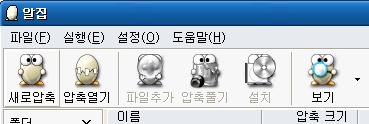
압축할 파일이 들어 잇는 폴더를 열어서 필요한 파일들을 선택한 후 '압축' 버튼을 눌러서 압축할 수 있었습니다.
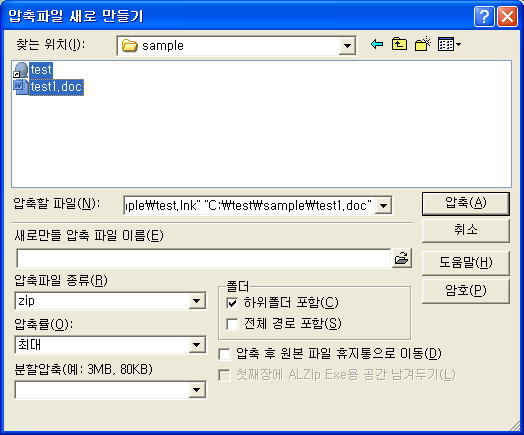
- 알집 8.0 버전
알집 8.0 에서 '새로압축'을 누르면
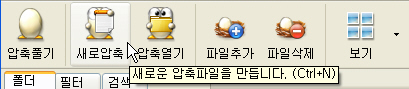
이와 같은 화면이 나오는데요,
처음 '추가' 버튼을 눌러서 한 폴더에 있는 파일들을 담은 후에도
계속해서 '추가' 버튼을 눌러 다른 폴더에 있는 파일을 더할 수 있습니다.
추가한 파일들을 빼고 싶으면 '삭제' 버튼을 누르면 되구요.
'새폴더' 버튼을 눌러서 폴더를 새로 만들어 추가한 파일들을 드래그해서 그 폴더 안에
넣을 수도 있습니다.
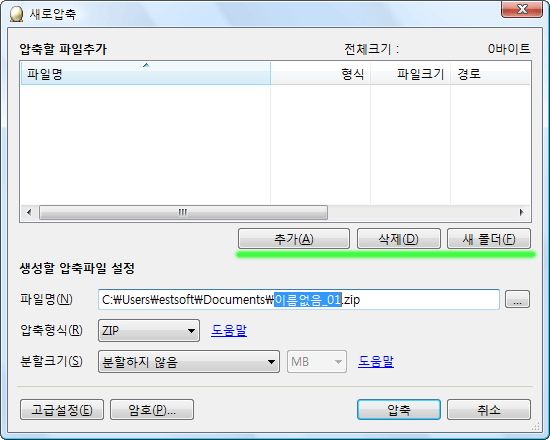
이 외에 새로워진 기능을 더 살펴볼까요?
만약 분할압축을 한다면 '분할크기'에서 블로그나 티스토리 기준 용량 등을 선택하거나, 직접 입력하고, '압축' 버튼을 누르면 됩니다.
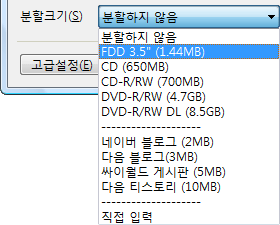
암호를 지정하고자 하면 '암호' 버튼을 누르고 두 번 입력하면 됩니다.
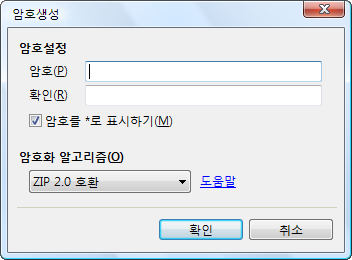
AES 128bit: Advanced Encryption Standard의 약자로 현존하는 알고리즘 중 가장 널리 쓰이는 표준화된 알고리즘이며,128bit 크기의 블록 암호화를 사용한 대칭형 알고리즘 입니다.
AES 256bit: 256bit 크기의 블록 암호화를 사용한 대칭형 알고리즘입니다.
참고로, 암호 기능은 압축형식이 EGG, ALZ, ZIP, JAR일 경우 이용할 수 있습니다.
(ALZ는 ZIP 2.0 호환만 사용 가능)
이렇게 설정한 다음 '압축'을 누르면 아래 화면이 나오면서 내가 추가한 모든 파일들이 압축됩니다.

이 창에서 맨 하단에 있는 '고급설정'을 누르면 위에 나오던 화면이 살짝 커지면서 위 아래에 안 보이던 메뉴들이 나타납니다. 새로 나타난 메뉴도 한번 살펴 보겠습니다.
1. 현재위치: '새폴더'를 눌러 폴더 안에 폴더, 그 안에 폴더를 계속 만들고, 하위 폴더를 펼쳤다면, 현재 펼친 폴더가 무엇인지 구조 형식으로 보여줍니다.
2. 상위폴더 이동버튼: 현재 보고 있는 폴더가 하위폴더라면, 상위폴더로 이동하여 펼쳐줍니다.
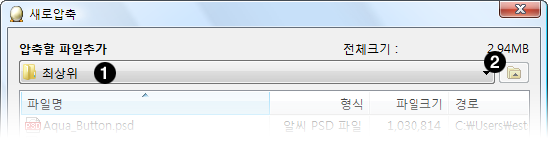 설명이 어려울 수 있으니, 쉬운 예를 들어 보겠습니다.
설명이 어려울 수 있으니, 쉬운 예를 들어 보겠습니다.
새로압축 창에서 '새폴더' 기능을 통해
altools 폴더 안에 alzip 폴더를 만들고, alzip 폴더 안에 bird 와 new 폴더를 만들었습니다.
폴더 구조 : altools>alzip>bird, new
altools 가 최상위 폴더이고,
alzip 은 bird , new 폴더의 상위폴더입니다.
alzip 폴더를 펼치면 이런 모습이 됩니다.
여기서 맨 오른쪽에 있는 상위폴더이동 버튼을 누르면 altools 폴더를 펼쳐줍니다.
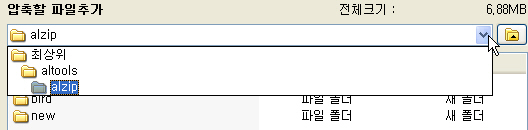
즉, 폴더를 여러 개 만들어서 쓸 때, 현재 폴더 위치를 간편하게 확인하고 이동할 수 있는 기능입니다.
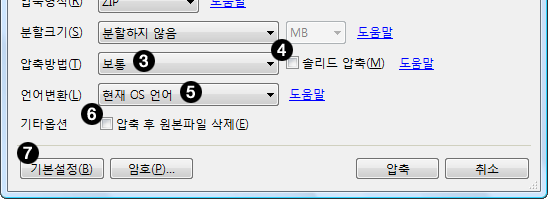
3. 압축방법: 압축률 최대로 할 것인지, 빠르게 할 것인지, 압축 안함으로 할지 등 압축률을 설정할 수 있습니다.
4. 솔리드 압축: 솔리드 압축은 EGG 압축형식일 때 선택할 수 있으며, 파일들을 순차적으로 압축하지 않고 압축할 모든 파일의 정보를 한꺼번에 모아서 압축할 수 있습니다.
여러 폴더에 흩어진 파일을 모아 모아서 압축할 수 있는 알집 8.0 많이 이용해 주세요~!
이스트소프트 알툴즈 알집 다운로드 : www.altools.co.kr
2009년 마지막 날을 이틀 앞두고 있네요.
올해 마지막으로 드리는 알툴즈의 압축프로그램 알집(ALZip) 8.0 기능 소개!
알집 8.0 버전에서는 '새로압축'을 할 때
여기 저기 흩어져 있는 파일들을 모아 모아서 한번에 압축할 수 있습니다.
자세히 살펴보겠습니다.
알집 8.0 버전과 알집 이전버전의 '새로압축' 기능 화면 비교
- 알집 7점대 버전 이하
'새로압축'을 눌렀을 때 이런 화면이 나왔습니다.
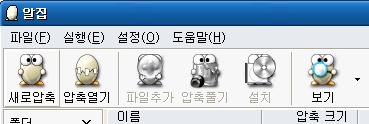
압축할 파일이 들어 잇는 폴더를 열어서 필요한 파일들을 선택한 후 '압축' 버튼을 눌러서 압축할 수 있었습니다.
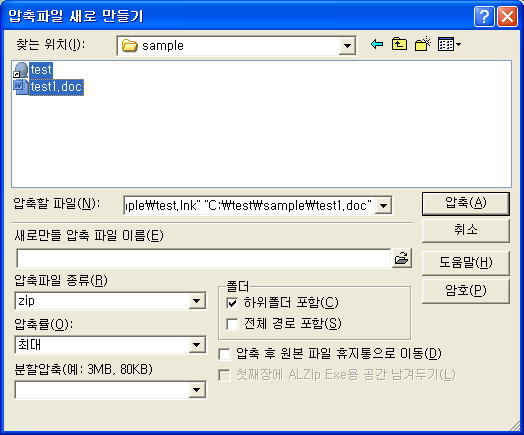
- 알집 8.0 버전
알집 8.0 에서 '새로압축'을 누르면
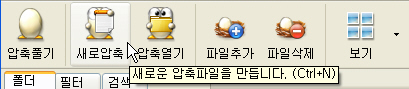
이와 같은 화면이 나오는데요,
처음 '추가' 버튼을 눌러서 한 폴더에 있는 파일들을 담은 후에도
계속해서 '추가' 버튼을 눌러 다른 폴더에 있는 파일을 더할 수 있습니다.
추가한 파일들을 빼고 싶으면 '삭제' 버튼을 누르면 되구요.
'새폴더' 버튼을 눌러서 폴더를 새로 만들어 추가한 파일들을 드래그해서 그 폴더 안에
넣을 수도 있습니다.
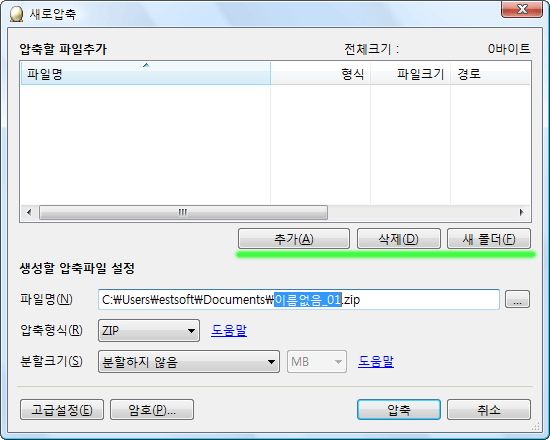
이 외에 새로워진 기능을 더 살펴볼까요?
만약 분할압축을 한다면 '분할크기'에서 블로그나 티스토리 기준 용량 등을 선택하거나, 직접 입력하고, '압축' 버튼을 누르면 됩니다.
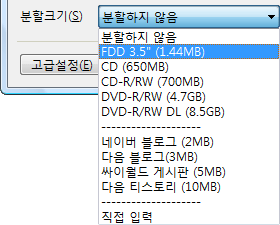
암호를 지정하고자 하면 '암호' 버튼을 누르고 두 번 입력하면 됩니다.
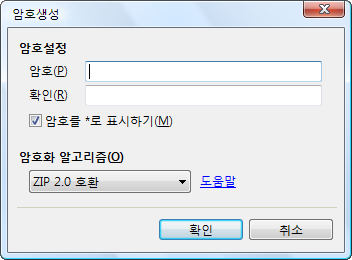
알집에서 제공하는 암호화 알고리즘은 ZIP 2.0 호환, AES128bit, AES256bit입니다.
ZIP 2.0 호환: ZIP에서 표준으로 사용하는 기본 암호화 알고리즘으로 수학적으로 검증되지는 않았지만 해독이 쉽지 않으며, 가장 경량의 암호화 알고리즘입니다.
AES 128bit: Advanced Encryption Standard의 약자로 현존하는 알고리즘 중 가장 널리 쓰이는 표준화된 알고리즘이며,128bit 크기의 블록 암호화를 사용한 대칭형 알고리즘 입니다.
AES 256bit: 256bit 크기의 블록 암호화를 사용한 대칭형 알고리즘입니다.
참고로, 암호 기능은 압축형식이 EGG, ALZ, ZIP, JAR일 경우 이용할 수 있습니다.
(ALZ는 ZIP 2.0 호환만 사용 가능)
이렇게 설정한 다음 '압축'을 누르면 아래 화면이 나오면서 내가 추가한 모든 파일들이 압축됩니다.

알집 8.0 새로압축 화면 상세히 보기
이 창에서 맨 하단에 있는 '고급설정'을 누르면 위에 나오던 화면이 살짝 커지면서 위 아래에 안 보이던 메뉴들이 나타납니다. 새로 나타난 메뉴도 한번 살펴 보겠습니다.
1. 현재위치: '새폴더'를 눌러 폴더 안에 폴더, 그 안에 폴더를 계속 만들고, 하위 폴더를 펼쳤다면, 현재 펼친 폴더가 무엇인지 구조 형식으로 보여줍니다.
2. 상위폴더 이동버튼: 현재 보고 있는 폴더가 하위폴더라면, 상위폴더로 이동하여 펼쳐줍니다.
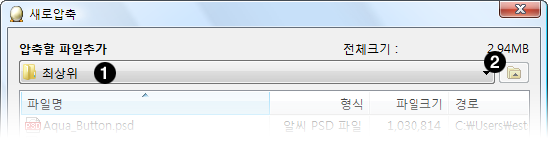
새로압축 창에서 '새폴더' 기능을 통해
altools 폴더 안에 alzip 폴더를 만들고, alzip 폴더 안에 bird 와 new 폴더를 만들었습니다.
폴더 구조 : altools>alzip>bird, new
altools 가 최상위 폴더이고,
alzip 은 bird , new 폴더의 상위폴더입니다.
alzip 폴더를 펼치면 이런 모습이 됩니다.
여기서 맨 오른쪽에 있는 상위폴더이동 버튼을 누르면 altools 폴더를 펼쳐줍니다.
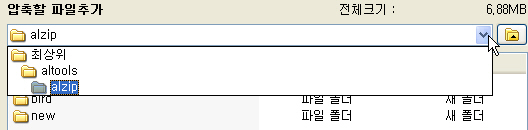
즉, 폴더를 여러 개 만들어서 쓸 때, 현재 폴더 위치를 간편하게 확인하고 이동할 수 있는 기능입니다.
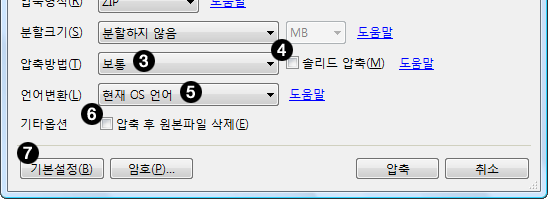
3. 압축방법: 압축률 최대로 할 것인지, 빠르게 할 것인지, 압축 안함으로 할지 등 압축률을 설정할 수 있습니다.
4. 솔리드 압축: 솔리드 압축은 EGG 압축형식일 때 선택할 수 있으며, 파일들을 순차적으로 압축하지 않고 압축할 모든 파일의 정보를 한꺼번에 모아서 압축할 수 있습니다.
5. 언어변환: 현재 OS와 다른 언어목록을 압축할 때 이용할 수 있습니다. (언어변환 기능 보기)
6. 압축 후 원본파일 삭제: 압축이 성공적으로 완료되면 원본파일을 삭제하는 기능입니다.
7. 기본설정: 고급옵션 화면을 숨깁니다.
여러 폴더에 흩어진 파일을 모아 모아서 압축할 수 있는 알집 8.0 많이 이용해 주세요~!
이스트소프트 알툴즈 알집 다운로드 : www.altools.co.kr
'알툴즈 Tip > 알집' 카테고리의 다른 글
| 이건 몰랐지? 알집에 숨겨져 있는 재미있는 이야기들! '알집은...' 그리고 '새 폴더' (1) | 2013.06.14 |
|---|---|
| zip 포맷과 표준. 그리고 알집 이야기 (0) | 2013.06.14 |
| 이스트소프트 알집 8.0버전의 달라진 화면! 아이콘도 바뀌고, 필터,검색기능도 생겼네요. - 이스트소프트 알툴즈 (0) | 2009.12.28 |
| 이스트소프트 알집 8.0 버전엔 친절한 미리보기, 압축풀기 화면이 나옵니다. (0) | 2009.12.24 |
| 윈도우 비스타 혹은 윈도우 7 쓰세요? 알집 8.0 버전에 추가된 '관리자 권한으로 압축풀기' 기능 아시나요? - 이스트소프트 알툴즈 (1) | 2009.12.22 |



